上一篇
Linux安全 密码管理 centos6.5 root修改—centos6.5修改root密码方法详解
- 问答
- 2025-07-30 19:15:49
- 6
🔒 Linux安全 | 密码管理 | CentOS6.5 root修改指南
场景引入:
"完蛋!公司的老服务器CentOS 6.5的root密码忘了,老板催着要备份数据…" 😱 别慌!无论是遗忘密码还是定期安全更新,修改root密码都是运维基本功,今天手把手教你用单用户模式和GRUB引导两种方法搞定它(附注意事项)~
⚠️ 准备工作
- 物理/虚拟机能重启:需要操作启动项
- 备份重要数据(如有条件)
- 键盘权限:部分云服务器需通过VNC操作
🔧 方法一:单用户模式修改(推荐)
适用场景:能直接接触服务器/虚拟机
步骤详解:
-
重启系统,在GRUB启动菜单界面(通常3秒倒计时)快速按任意键暂停
CentOS 6.5 (2.6.32-xxx) ... -
按
e键进入编辑模式,找到以kernel开头的行,再按e编辑该行 -
在行尾追加(注意空格!):
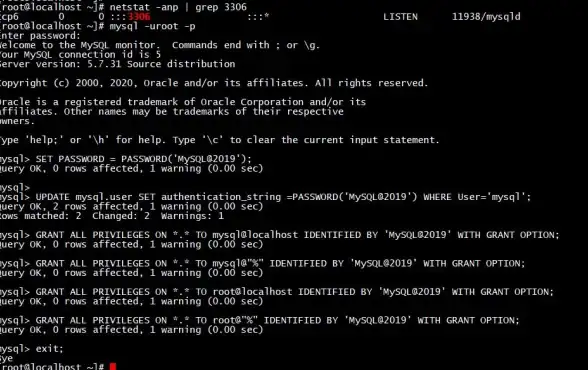
single init=/bin/bash![图示:GRUB编辑界面]
-
按回车返回,再按
b启动系统,此时会进入单用户bash环境 -
强制重置密码(无需旧密码):
passwd root # 输入两次新密码,如出现"Authentication token manipulation error",先执行: mount -o remount,rw /
-
重启生效:
exec /sbin/init
🛠️ 方法二:GRUB直接修改(紧急情况)
适用场景:单用户模式失效时
操作流程:
-
同上进入GRUB编辑,在
kernel行末尾追加: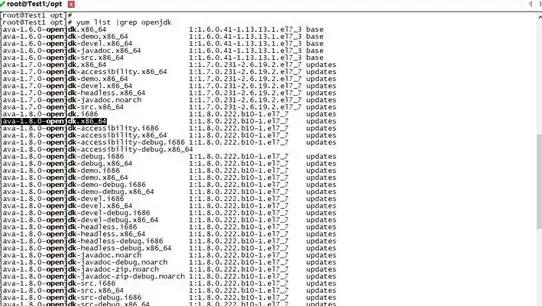
rw init=/bin/sh -
启动后直接运行:
chroot /sysroot passwd root touch /.autorelabel # 避免SELinux报错 exit reboot
💡 安全小贴士
- 密码强度:至少12位,混合大小写+数字+符号(如
MyServer@2025!) - 定期更换:建议每3个月更新一次
- 禁用root远程登录:修改
/etc/ssh/sshd_config:PermitRootLogin no - 历史记录清理:操作后执行
history -c
❓ 常见问题
Q:修改后SSH还是连不上?
A:检查SELinux状态 sestatus,或执行 restorecon -Rv /etc/shadow
Q:云服务器没有GRUB界面?
A:阿里云/腾讯云等需通过VNC控制台操作,部分厂商需提交工单重置
最后唠叨:CentOS 6.5已于2020年停止维护,建议尽快升级到7或8版本! 🚨 安全无小事,密码管理是防线第一步~
(本文操作基于CentOS 6.5环境验证,其他版本可能有差异|信息参考:2025-07)
本文由 伯子蕙 于2025-07-30发表在【云服务器提供商】,文中图片由(伯子蕙)上传,本平台仅提供信息存储服务;作者观点、意见不代表本站立场,如有侵权,请联系我们删除;若有图片侵权,请您准备原始证明材料和公证书后联系我方删除!
本文链接:https://vps.7tqx.com/wenda/487619.html

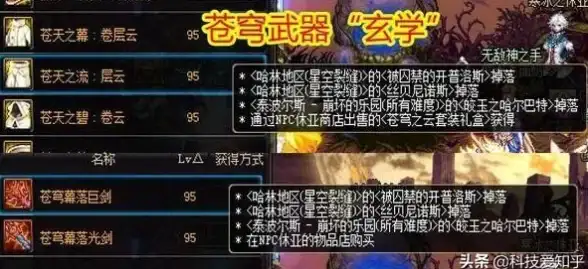

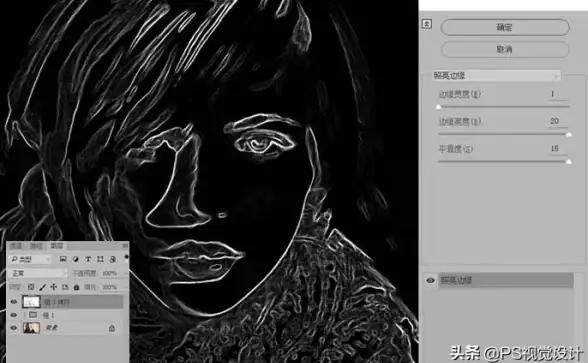
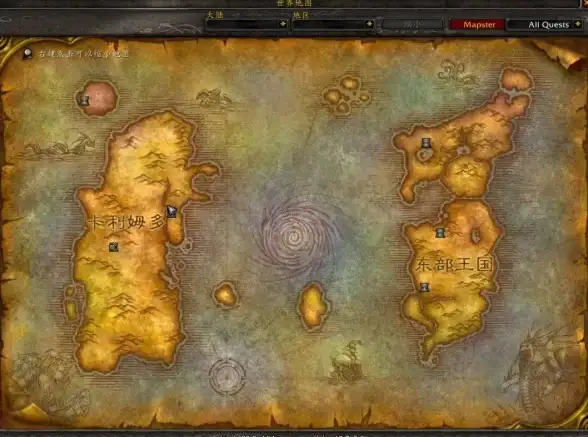




发表评论